无意在B站刷到相关PVE的教程视频,趁着假期,折腾起就快要吃灰的N5105。
看了下之前的关于网络布线,发现之前确实没有弄明白。
我的网络拓扑图
我的要求就是全家的设备都在同一个网段下。所以目前用的是N3450做的旁路由模式。光猫是自己拔号的,我只要插上网线就...
本次基本上解决了目前的所有需求,所有服务全部在一个网段下。需要旁路由功能的设备手动配置一下就好了。
现记录折腾如下:
一、安装PVE
直接从官网下载最新的PVE7.4 (Proxmox VE 7.4 ISO Installer)
https://www.proxmox.com/en/downloads
用U盘采用 Ventoy 直接开干这个ISO文件。
主要是这个网口要弄清楚,和后面的LAN口和WAN口直接相关。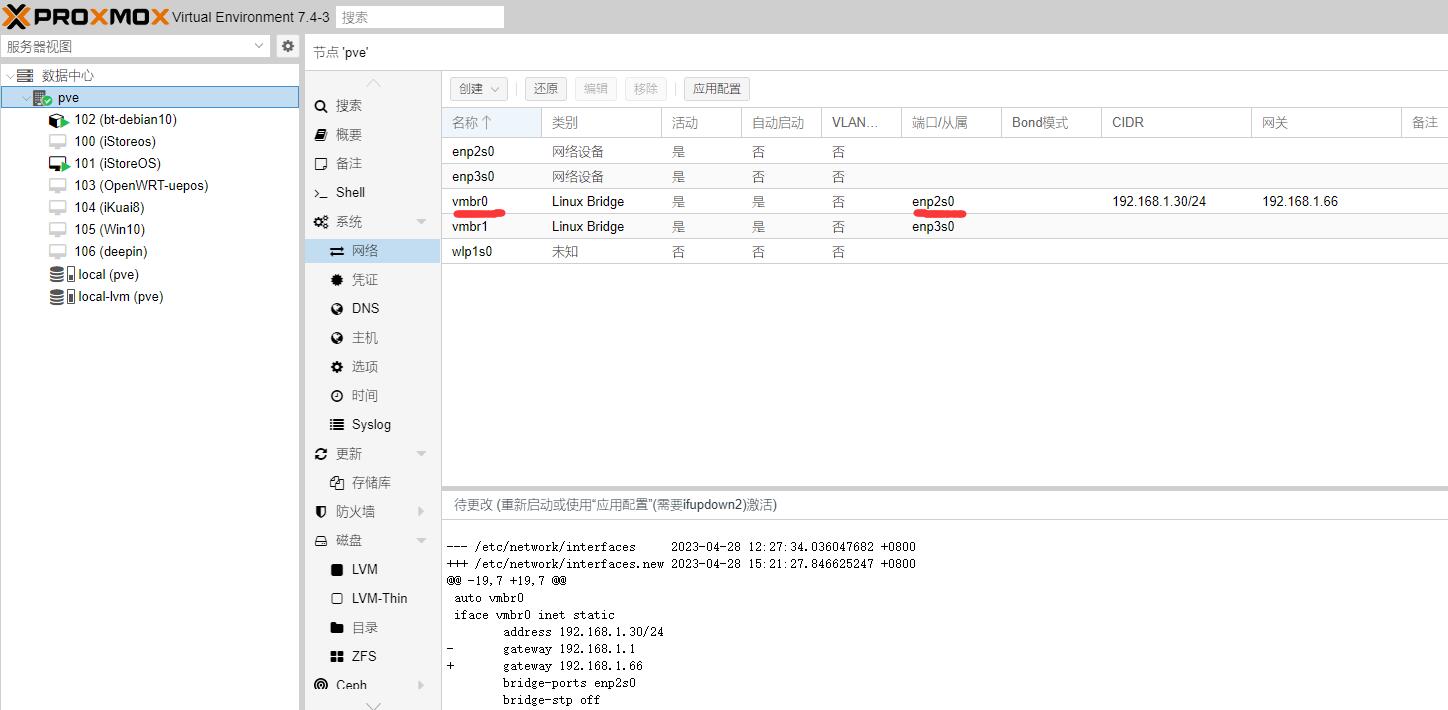
二、安装iStoreOS,做旁路由
固件下载:https://fw.koolcenter.com/iStoreOS/x86_64_efi/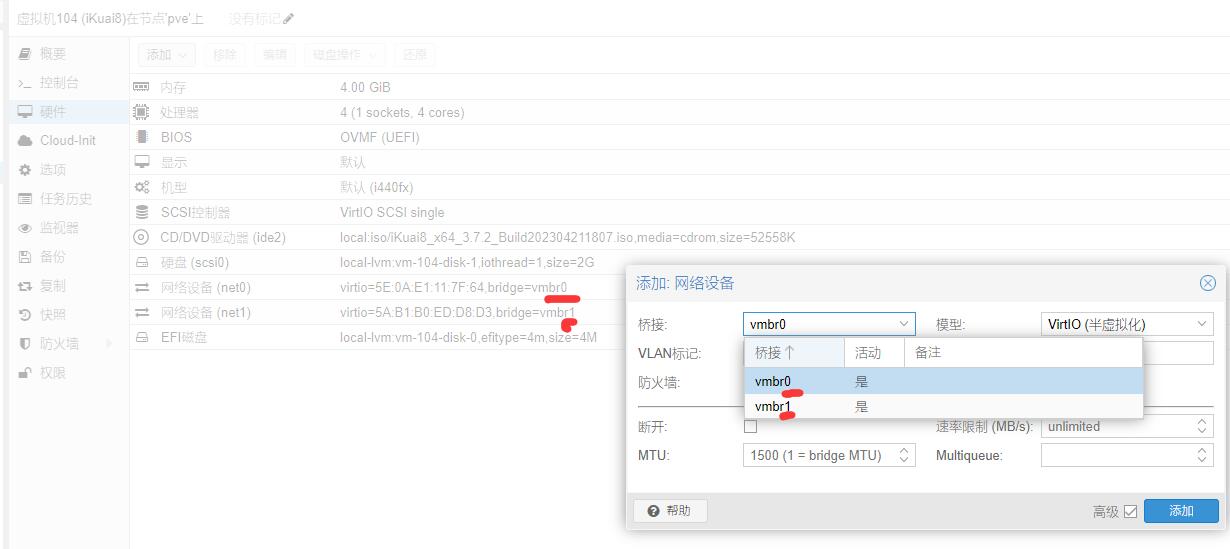
进入后台后要先设置旁路由模式。
解决了iStore的联网问题,以及固定旁路由的IP。
三、安装青龙
docker run -d --name qinglong \
-p 5700:5700 \
-v /root/ql:/ql/data \
--restart=always \
whyour/qinglong:latest定时任务里拉取Faker2库
ql repo https://git.metauniverse-cn.com/https://github.com/shufflewzc/faker2.git "jd_|jx_|gua_|jddj_|jdCookie" "activity|backUp" "^jd[^_]|USER|function|utils|sendNotify|ZooFaker_Necklace.js|JDJRValidator_|sign_graphics_validate|ql|JDSignValidator|magic|depend|h5sts" "main"最后更新拓扑图
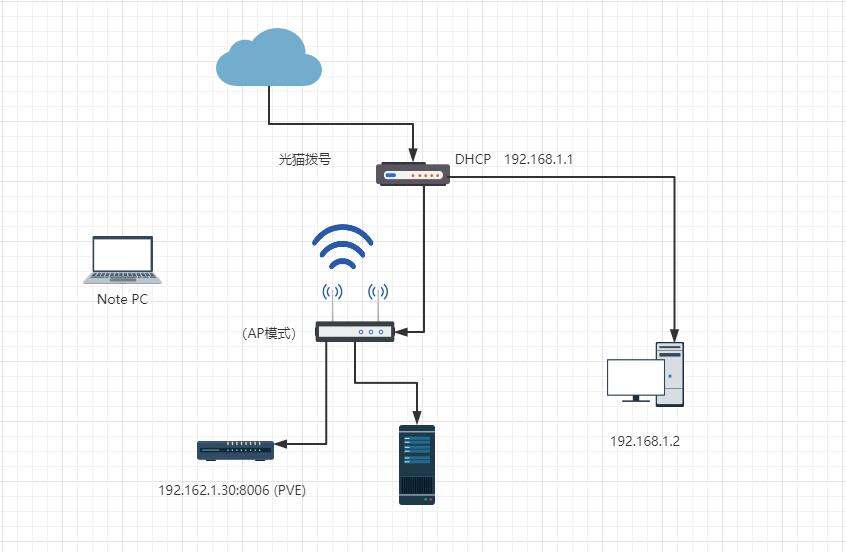
只是可惜双口又不能用上。看来还是买多网口比较好!

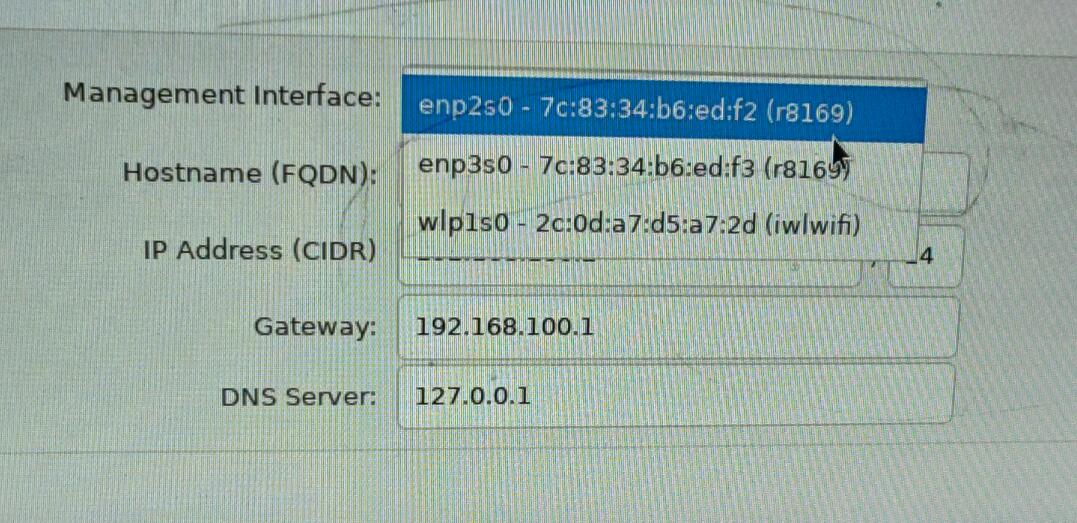
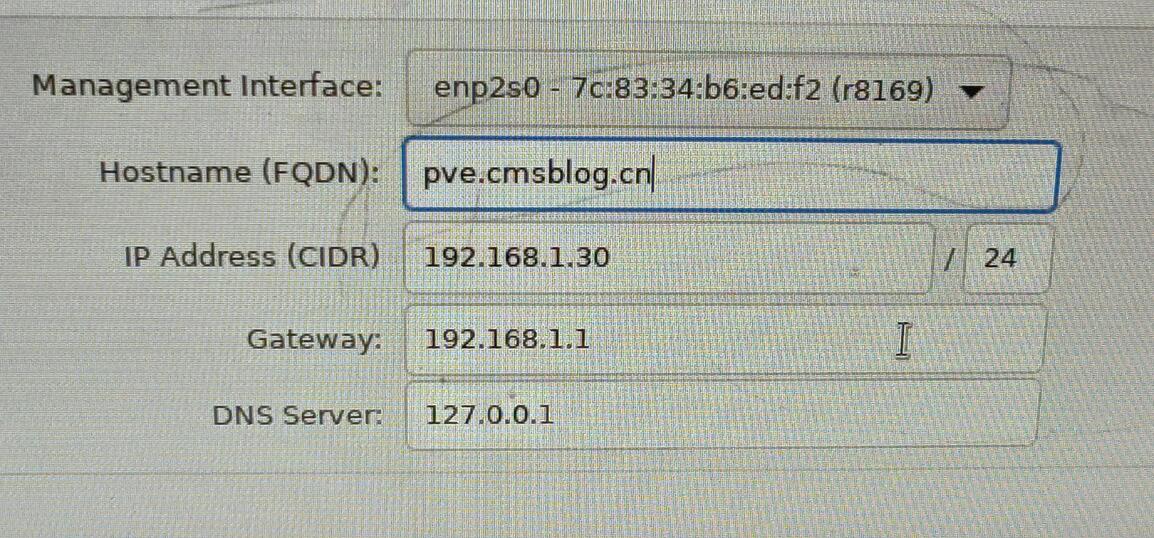

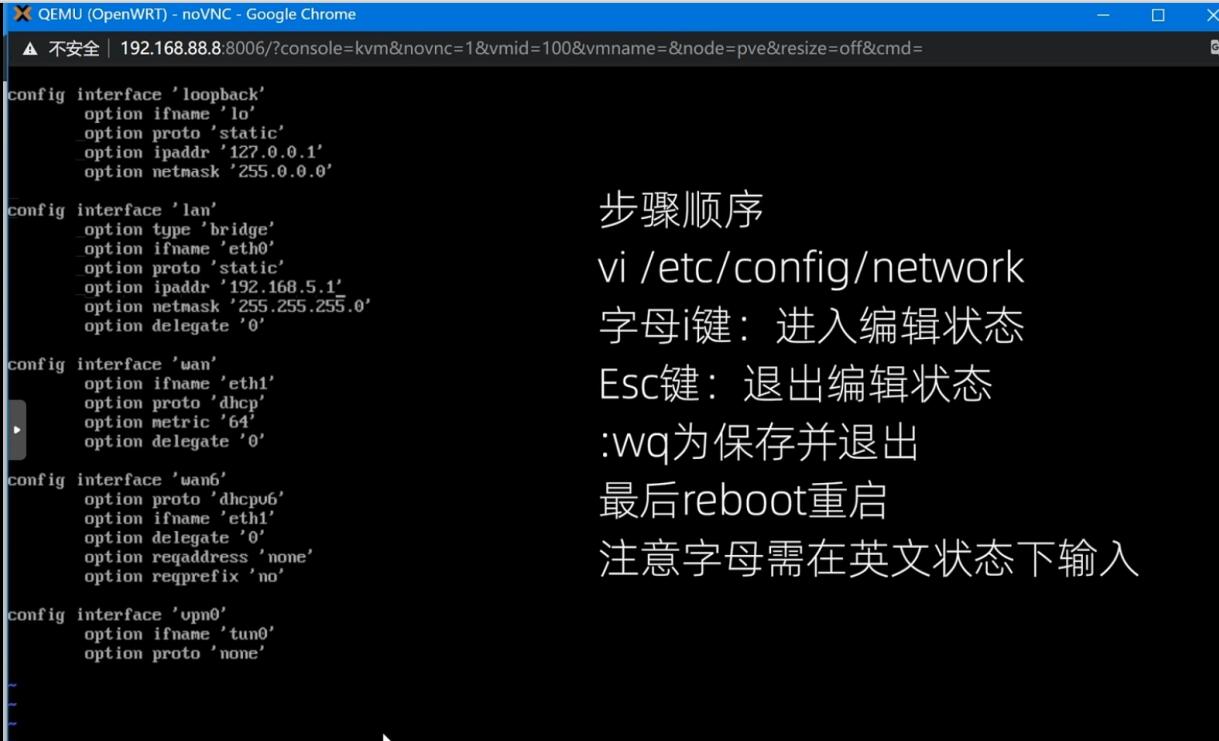



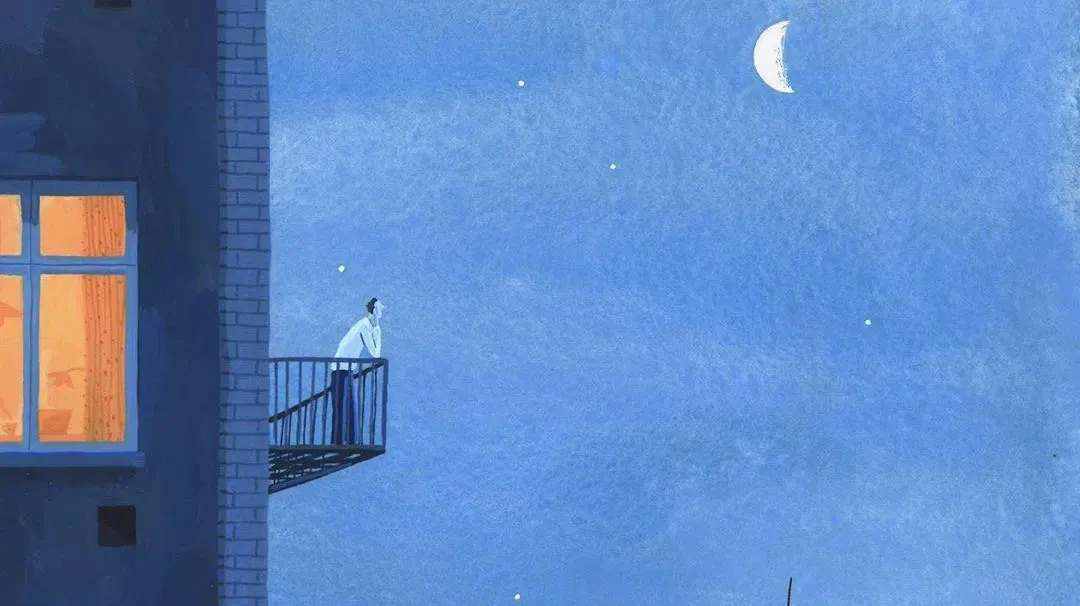


我的弱电箱不仅小,位置还挺偏,只能这样子。
我直接一个路由器搞定了,科学也放上面,青龙放NAS
哈哈,不要在意这些细节。
博主的屏幕貌似有点脏